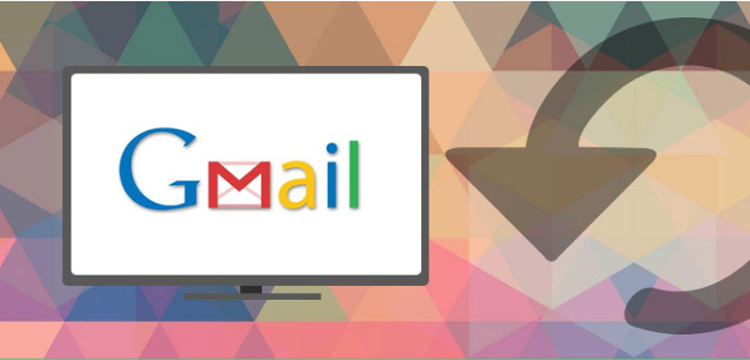Haben Sie versehentlich Ihre wichtigen E-Mails aus dem Google Mail-Konto verloren?
Besorgt darüber, wie man diese Situation angeht und wie man abrufen gelöscht E-Mails von Google Mail auf Android?
Dies kann verschiedene Gründe haben, z. das versehentliche Löschen. Später erhalten Sie eine Benachrichtigung über “E-Mail gelöscht“.
Aber ich möchte sagen, dass Sie sich keine Sorgen machen müssen. Seien Sie einfach entspannt, da diese Situation gelöst werden kann und Sie es können wiederherstellen permanent gelöschte E-Mails aus Google Mail.
In diesem Blog erkläre ich Ihnen verschiedene Möglichkeiten, um verlorene E-Mails aus Google Mail zu durchsuchen, und Sie können genesen permanent gelöscht E-Mails von Google Mail auf Android.
Beginnen wir also mit …
Ist es möglich, dauerhaft gelöschte E-Mails aus Google Mail wiederherzustellen?
Wenn unsere E-Mails gelöscht werden, stellt sich häufig die Frage, wie ich meine wiederherstellen gelöschten E-Mails in Google Mail.
Viele von ihnen möchten wissen, ob es möglich ist, dauerhaft gelöschte E-Mails aus Google Mail wiederherzustellen oder wie ich dauerhaft gelöschte E-Mails aus Google Mail wiederherstellen kann.
Die Antwort lautet ja, es besteht die Möglichkeit dazu abrufen gelöscht E-Mails von Google Mail. Aber Sie sollten wissen, wie Sie sie zurückbekommen. Denken Sie daran, dass E-Mails, wenn sie gelöscht werden, direkt in den Papierkorb verschoben werden, von wo aus Sie sie innerhalb von 30 Tagen zurückerhalten können. Vor 30 Tagen werden die E-Mails automatisch gelöscht und Sie haben keine Chance, sie wiederherzustellen.
So stellen Sie gelöschte E-Mails nach 30 Tagen aus Google Mail wieder her
Wenn Sie Google Mail löschen, wird es direkt in den Papierkorb verschoben. Von dort aus können Sie gelöschtes Google Mail zurückerhalten, aber mehrere Benutzer fragen, wie gelöschte E-Mails nach 30 Tagen aus Google Mail wiederhergestellt werden können.
Denken Sie daran, dass die gelöschten Elemente im Papierkorb nur 30 Tage bleiben und Sie die Elemente vor 30 Tagen wiederherstellen müssen. Beachten Sie, dass Sie nach 30 Tagen die fehlenden Elemente nicht mehr aus dem Papierkorb abrufen können, auch nicht aus Google Mail.
Welche Art von E-Mails kann wiederhergestellt werden?
Bevor Sie gelöschte E-Mails in Google Mail abrufen, sollten Sie ein klares Bild davon haben, welche E-Mails Sie zurückerhalten können. Sie sind:
- Die E-Mails, die nicht in einen Posteingang gelangen
- E-Mails, die plötzlich verschwunden sind
- Wenn alle Ihre E-Mails entfernt wurden und der Posteingang leer ist
- Die E-Mails, die innerhalb von 30 Tagen gelöscht werden
Jetzt kommen die Lösungen, die Ihnen weiterhelfen werden wie man genesen permanent gelöscht E-Mails von Google Mail auf Android.
Wie kann ich gelöschte E-Mails von Google Mail auf Android abrufen?
Hier zeige ich Ihnen die besten 6 Möglichkeiten wie man genesen permanent gelöscht E-Mails in Google Mail. Gehen Sie sie durch und prüfen Sie, welches für Sie besser funktioniert.
Methode 1: Wiederherstellen gelöschter E-Mails aus dem Müll
Sie sollten sich daran erinnern, dass die verlorenen E-Mails von Google Mail innerhalb von 30 Tagen aus dem Papierkorb abgerufen werden können. Denn nach 30 Tagen werden die E-Mails automatisch gelöscht.
Hier sind die folgenden Schritte:
Schritt 1: Melden Sie sich zunächst bei Ihrem Google Mail-Konto an und suchen Sie in der linken Ecke nach “Müll / bin“
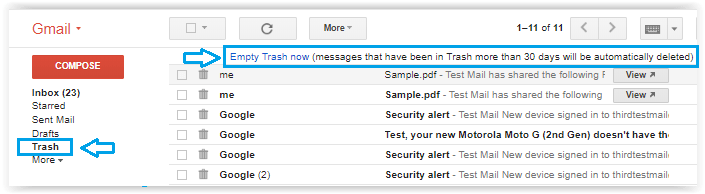
HINWEIS: Wenn Sie auf der linken Seite keinen “Müll / bin” erhalten haben, wird dieser möglicherweise ausgeblendet. Um es zu erhalten, tippen Sie oben rechts auf das Zahnradsymbol und gehen Sie dann zu Einstellungen. Tippen Sie auf “Etikett“> tippen Sie auf “Anzeigen” direkt neben “Müll / bin“.
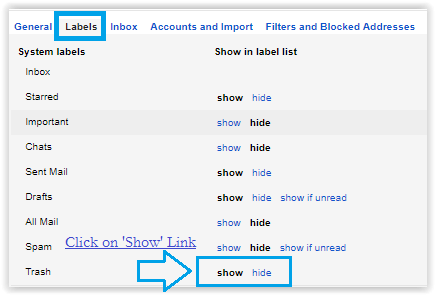
Schritt 2: Im Papierkorb werden alle Ihre gelöschten E-Mails aufgelistet. Wählen Sie die E-Mails aus, die Sie wiederherstellen möchten, und tippen Sie dann auf das Symbol „Verschieben nach“. Danach wählen Sie Label und Ihre ausgewählten E-Mails werden verschoben.
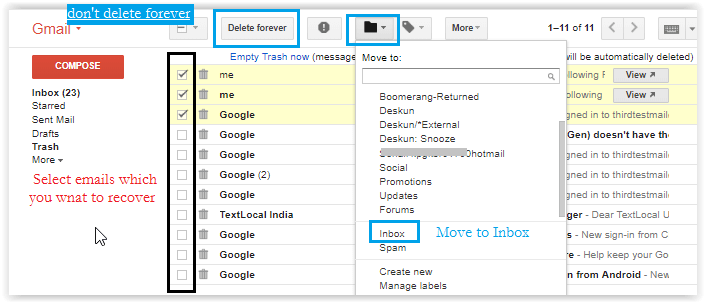
Das war’s … Ihre fehlenden E-Mails werden jetzt wiederhergestellt.
Methode 2: Suchen Sie in “Mail & Spam & Müll” nach verlorenen E-Mails.
- Öffnen Sie zunächst Google Mail auf Ihrem Computer
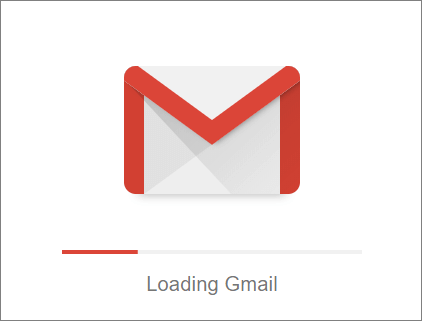
- Tippen Sie nun im Suchfeld auf Abwärtspfeil
- Tippen Sie hier auf “Alle E-Mails” und wählen Sie “E-Mail & Spam & Müll“.
- Geben Sie Informationen zu fehlenden E-Mails wie “An wen” oder “Von wem” ein.
- Wenn Sie sich bei den Wörtern nicht sicher sind, lassen Sie sie leer
- Tippen Sie nun unten im Feld auf Suchen
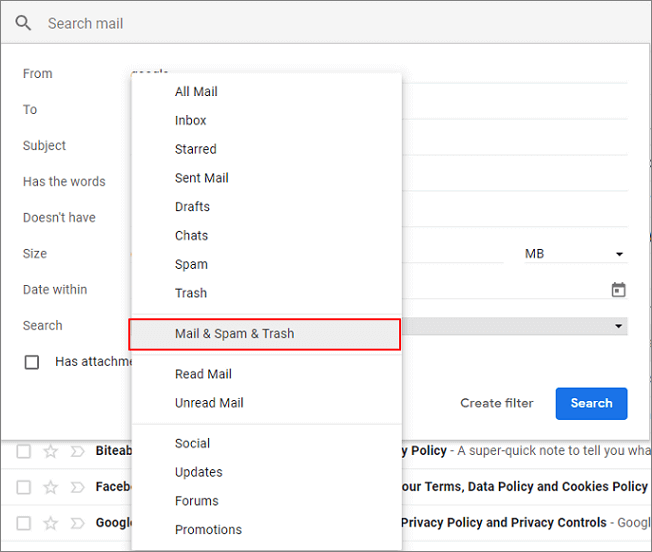
Danach werden alle Ihre verschwundenen E-Mails wiederhergestellt.
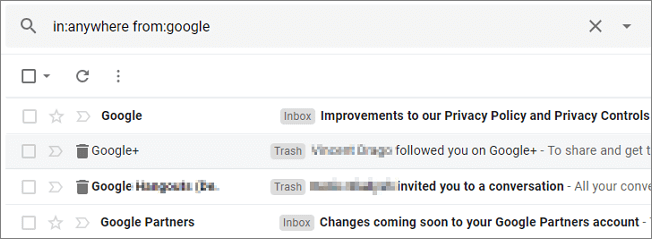
Methode 3: Verwenden Sie den Bearbeitungs- oder Löschfilter, um verlorene E-Mails zurückzugewinnen
Möglicherweise haben Sie einen Filter erstellt, der einige E-Mails automatisch archiviert oder löscht. Dazu müssen Sie die folgenden Schritte ausführen:
- Öffnen Sie zunächst Google Mail im Browser
- Tippen Sie oben rechts auf das Symbol Einstellungen und wählen Sie „Einstellungen“.
- Tippen Sie oben auf die Registerkarte „Filter und blockierte Adressen“
- Suchen Sie hier nach Filtern, die die Wörter “gelöscht” oder “Posteingang überspringen” enthalten.
- Tippen Sie rechts auf die Option Bearbeiten oder Löschen

Wenn Sie hier Bearbeiten auswählen, befolgen Sie die folgenden Tipps:
- Tippen Sie auf „Weiter“, um den Filter zu bearbeiten
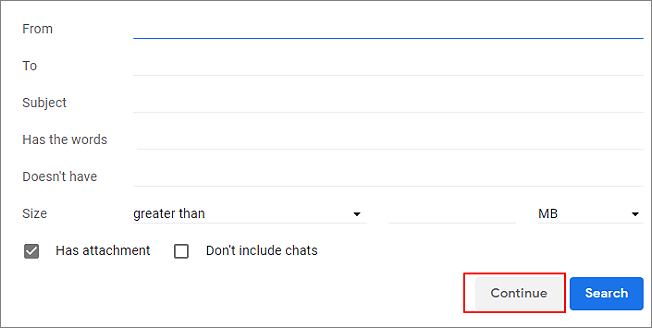
- Deaktivieren Sie hier “Index überspringen” und dann “Löschen> Filter aktualisieren“.
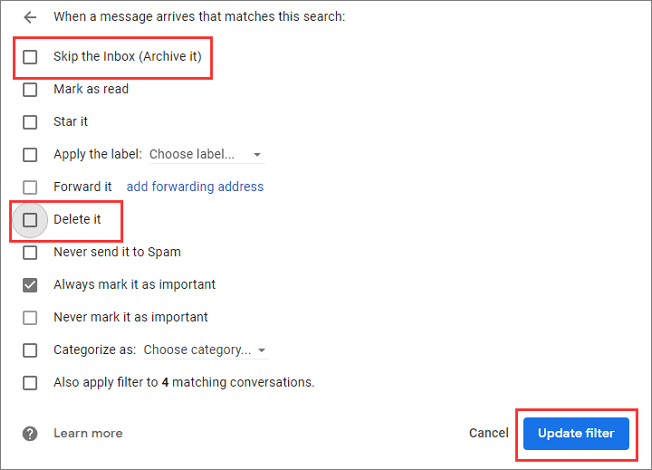
Wenn Sie die Option “Löschen” auswählen, dann:
- Wählen Sie „Löschen“> tippen Sie zur Bestätigung auf „OK“
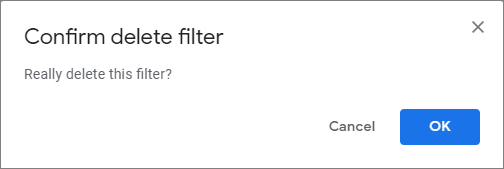
Methode 4: So stellen Sie gelöschte E-Mails von Google Mail auf Android über den Google-Server wieder her
- Melden Sie sich zunächst bei Ihrem Google Mail-Konto an
- Wechseln Sie dann zur Support-Seite für fehlende E-Mails
- Hier wird ein kleines Formular zum Absenden angezeigt. Bereits angemeldetes Konto erkennt automatisch das Formular, mit dem Sie gelöschte E-Mails aus dem Konto wiederherstellen möchten.
- Erwähnen Sie nun das Datum, an dem Sie festgestellt haben, dass E-Mails verschwunden sind
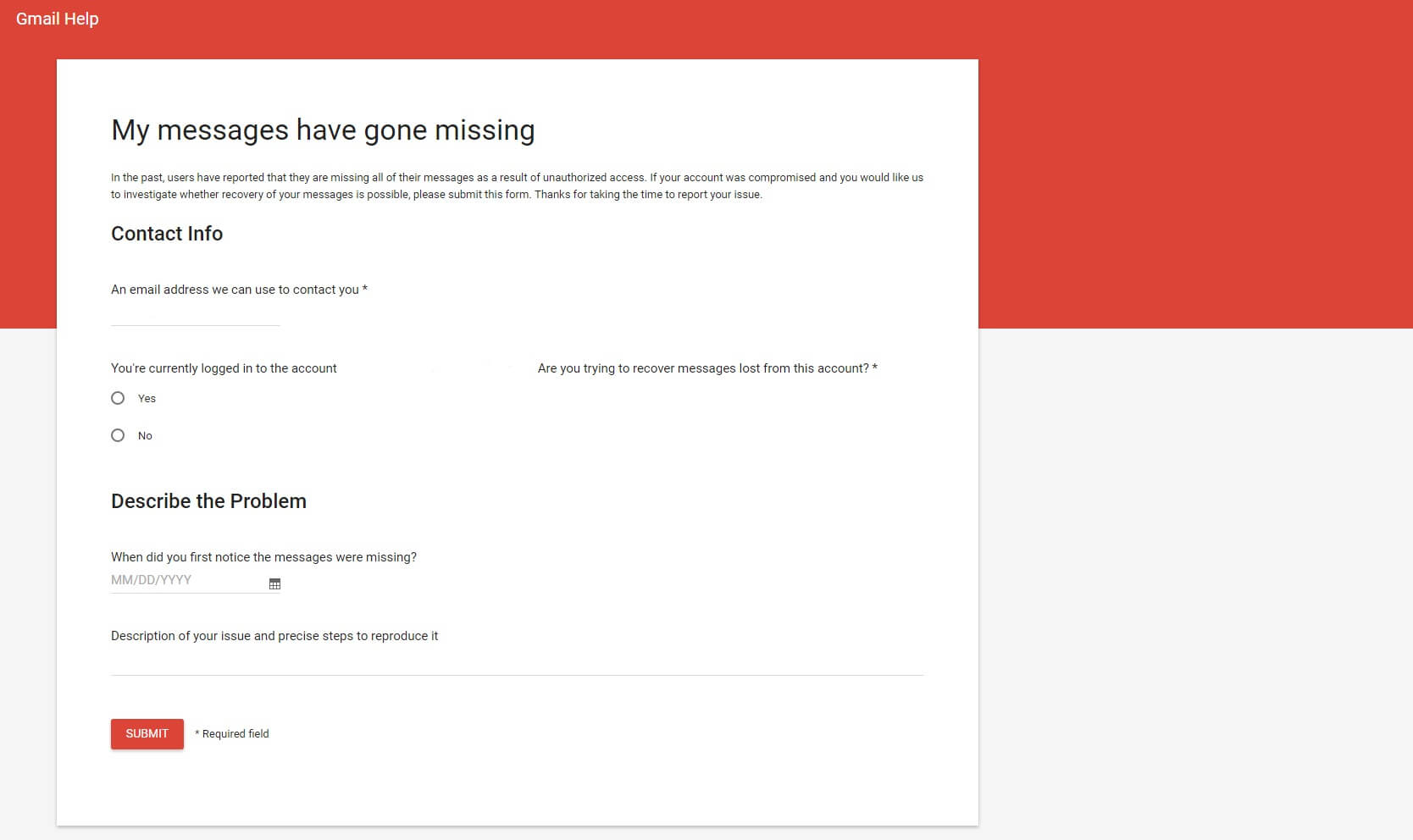
- Hier müssen Sie eine umfassende Beschreibung des Problems und Schritte zur Reproduktion geben. Erklären Sie kurz, was tatsächlich passiert war.
- Tippen Sie anschließend auf die Option Senden
Innerhalb einer halben Stunde erhalten Sie eine E-Mail von mail-support@google.com. Hier erfahren Sie, ob Google Ihre E-Mails erfolgreich wiederhergestellt hat oder nicht.
Wenn Google Ihre E-Mails abgerufen hat, erhalten Sie eine positive Antwort und diese E-Mails werden in Ihrem Konto angezeigt. Sie sollten sowohl den Posteingang als auch den Papierkorb auf Ihre E-Mails überprüfen.
Methode 5: Wiederherstellen dauerhaft gelöschter E-Mails in Google Mail für G Suite-Benutzer
Viele von ihnen sind G-Suite-Benutzer. Wenn sie ihre E-Mails von Google Mail verlieren, sollten Sie entspannt sein, da die Möglichkeit besteht, verlorene E-Mails zurückzugewinnen.
Wenn Sie Administrator für das G Suite-Konto sind, besteht die Möglichkeit dazu abrufen gelöscht E-Mails von Google Mail auf Android über die Admin-Konsole.
Befolgen Sie einfach die folgenden Schritte:
- Sie müssen sich beim G-Suite-Administratorkonto anmelden und zur Admin-Konsole wechseln. Tippen Sie anschließend auf “Benutzer“, um alle Benutzer in der Organisation zu überprüfen
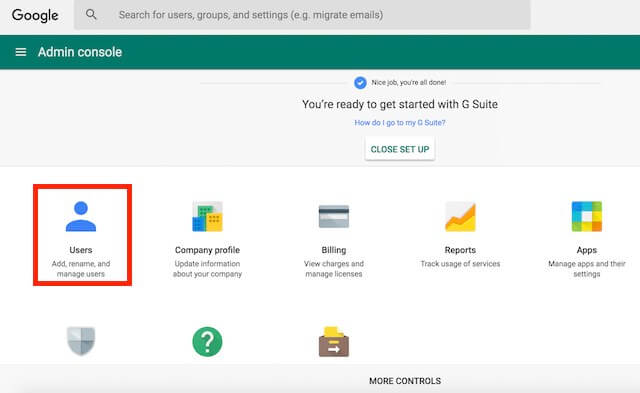
- Tippen Sie danach auf einen Benutzer aus der Liste, um ihn wiederherzustellen
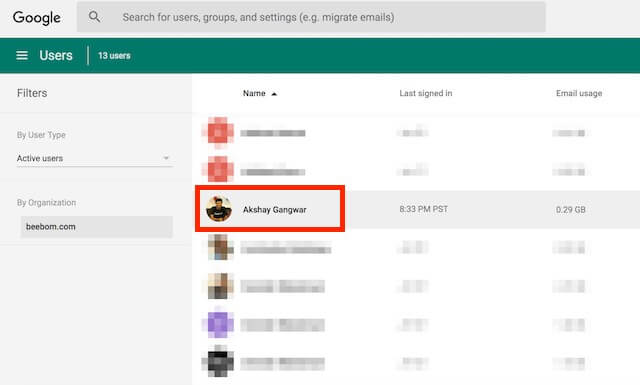
- Tippen Sie nun auf der Benutzerseite auf das Dreipunktsymbol und wählen Sie “Daten wiederherstellen“.
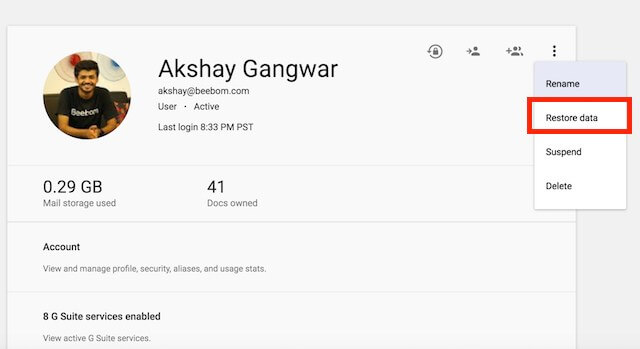
- Danach wird eine Seite mit der Frage nach Datum und Zieldienst angezeigt. Geben Sie den Datumsbereich ein, den Sie wiederherstellen möchten, und wählen Sie “Google Mail“. Denken Sie daran, dass Sie ein Datum nicht länger als 25 Tage auswählen können
- Tippen Sie nun endlich auf „Daten wiederherstellen“.
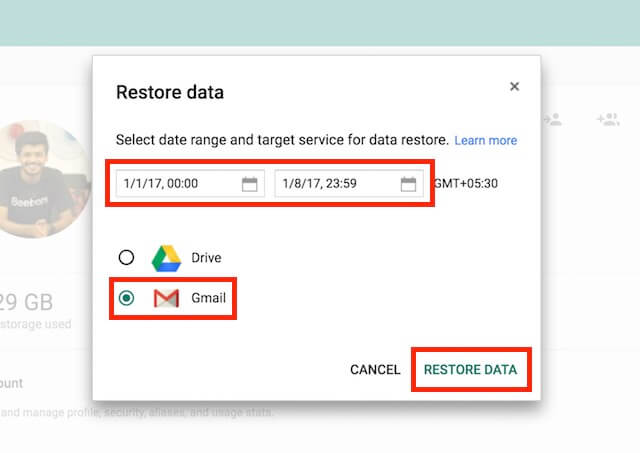
Methode 6: Alternative Methode zum Wiederherstellen dauerhaft gelöschter E-Mails aus Google Mail unter Android (empfohlen)
Abgesehen von all den oben genannten Methoden bleibt noch eine beste Methode übrig, nämlich die Verwendung Android Daten Wiederherstellung. Dies wird von mehreren Benutzern verwendet, da es bei jeder Art von Datenverlustsituation hilft. Es hilft Ihnen leicht, wie Sie gelöschte E-Mails von Google Mail auf Android abrufen können?
Es werden auch andere Daten wie Kontakte, Fotos, Videos, Dokumente, Audio, Anrufverlauf, WhatsApp-Nachrichten, Notizen und andere wiederhergestellt. Die Software unterstützt jedes Android-Gerät und dieses leistungsstarke Programm ruft problemlos verlorene oder unzugängliche Daten vom Telefon ab.
Also ohne viel nachzudenken, einfach Herunterladen Android Daten Wiederherstellung und genesen permanentgelöscht E-Mails von Google Mail auf Android mit Leichtigkeit.
Schritte zum Wiederherstellen fehlender E-Mails aus GMail
FAQ:
Wie kann ich dauerhaft gelöschte E-Mails aus Google Mail wiederherstellen?
Es gibt Möglichkeiten dazu abrufen gelöscht E-Mails von Google Mail auf Android. Befolgen Sie die folgenden Schritte:
- Melden Sie sich zunächst in Ihrem Google Mail-Konto an.
- Öffnen Sie danach den Ordner „Papierkorb“ in der linken Seitenleiste
- Suchen Sie dann nach der gewünschten Nachricht und öffnen Sie sie.
- Oben im Fenster finden Sie die Schaltfläche „Verschieben nach“ und klicken darauf.
- Die E-Mail wird in Ihren Posteingang zurückgeschickt.
Können Sie gelöschte gesendete E-Mails wiederherstellen?
Es besteht die Möglichkeit, diese E-Mails abzurufen. Sie sollten in den Papierkorb schauen. Es kommt immer vor, dass Sie diese gesendeten E-Mails nach dem Senden einer E-Mail nicht manuell löschen. So wird eine Kopie immer in ihrem Bin-Ordner gespeichert. Wenn Sie es also finden, tippen Sie einfach auf Wiederherstellen und zeigen Sie es an.
Fazit
E-Mails sind für fast jede Person wichtig. Wenn sie aus irgendeinem Grund entfernt oder gelöscht werden, ist die Wiederherstellung wichtig. In diesem Blog habe ich einige der besten Möglichkeiten zur Wiederherstellung dauerhaft gelöschter E-Mails aus Google Mail unter Android besprochen. Ich hoffe, dass Sie mit den folgenden Methoden verlorene Daten vom Telefon zurückerhalten können.
Verwenden Sie für eine effektive Wiederherstellung Android Daten Wiederherstellung zu abrufen gelöscht E-Mails von Google Mail auf Android.
Sophia Louis is a professional blogger and SEO expert. Loves to write blogs & articles related to Android & iOS Phones. She is the founder of de.android-ios-data-recovery.com and always looks forward to solve issues related to Android & iOS devices